Компьютерлік қатты дискілер мен флэш-дискілердің кейбір пайдаланушылары құрылғыларының дисфункциясына ұшырауы мүмкін және «Файл немесе қалта бүлінген» деген хабарлама пайда болуы мүмкін. Оқу мүмкін емес. Бұл әдетте қатты дискінің немесе флэш-дискінің файл құрылымына зиян тигізеді және жоғалған деректерді қалпына келтіру үшін дереу пайдаланушының араласуын қажет етеді. Бұл мақалада «Файл немесе қалта бүлінген» деген қателік болса, не істеу керектігін айтайын. Оқу мүмкін емес », мен осы мәселенің пайда болу себептерін, сондай-ақ оны шешудің негізгі тәсілдерін суреттеймін.

Мақала мазмұны:
- «Файл или папка повреждены. 1 «Файл немесе қалта зақымдалған. Оқу мүмкін емес «- дисфункцияның себептері
- Как исправить ошибку с повреждёнными папкой и файлом, когда чтение недоступно 2 Оқу кезінде қате жіберілген қалтаға және файлға қателік қалай түзетуге болады
- Жёсткий диск 2.1 Қатты диск
- Флеш-накопитель 2.2 Flash Drive
- Заключение 3 Қорытынды
«Файл немесе қалта бүлінген. Оқу мүмкін емес «- дисфункцияның себептері
Сонымен, «файл немесе қалта бүлінген» қате болуы мүмкін? Мен мынадай факторларды бөліп көрсететін едім:
- Дискідегі (немесе флешкаға) файлдар туралы барлық ақпаратты (өлшемі, жасау күні, файлға қол жеткізу және т.б.) қамтитын файлдар кестесіне (MFT немесе FAT) зақым келтіріңіз. Осындай кестенің тұтастығы мен құрылымын бұзу сипатталған қатеге алып келеді және мұндай жағдайда дискінің күйі RAW-ге өзгеруі мүмкін;
- Қатты дискіні физикалық зақымдау (флэш-диск). Әртүрлі сыртқы соққылар, ылғалдың түсуі, статикалық электр тогы және басқа да ұқсас факторлар сіздің дискіңізді немесе флешкаңызды ішінара немесе толықтай өшіре алады, бұл «файл немесе қалта бүлінген» қате пайда болуы мүмкін;

Қате себептері «Оқу мүмкін емес» - Вирустық бағдарламалардың қатерлі әсері. Сіздің компьютеріңіздегі түрлі зиянды бағдарлама қатты дискідегі немесе флэш-дискінің файл құрылымын өзгертіп, соңғысы пайдаланушыға қол жеткізе алмайды, бұл «Файл немесе қалта бүлінген. Оқу мүмкін емес «;
- USB флэш-жады компьютерден немесе басқа құрылғыдан қауіпсіз түрде алынбады (әсіресе сол уақытта жазылған кезде). Мұндай экстракция файлдағы тұтастық пен құрылымның бүлінуіне алып келуі мүмкін, бұл «Файл немесе директория бүлінген немесе оқылмайтын» деген қатенің себебі болуы мүмкін;
- Сыртқы флэшкаға жалғанған арнайы USB порты жұмыс істемейді;

- Қатты диск кабелдерін тиісті коннекторларға (немесе олардың зақымдалуына) байланысты тығыздығының жеткіліксіздігі.
Осы дисфункцияның себебін келтіргеннен кейін, «0x87070570 файлды немесе қалтаны бүлінген файлды оқуға болмайды» деген қатені түзетуге көмектесетін әдістердің сипаттамасына көшеміз.
Оқу кезінде қате жіберілген қалтаға және файлға қателік қалай түзетуге болады
«Файл немесе қалта бүлінген бе?» Қатесін жоюға қандай құралдар көмектеседі? Төменде кеңестерді келтіріп, қатты дискіге және флэш-дискке арналған кеңестерді бөлісіп отырамын.
Қатты диск
Сонымен, қатты дискімен (немесе кейбір файл немесе қалтада) ұқсас проблема болса, келесі әрекеттерді орындаңыз:
- Компьютерді қайта іске қосыңыз . Егер проблема кездейсоқ сипатта болса, ол жоғалады;
- Қатты дискідегі түйіспелердің қосылым тығыздығын тек аналық платаға және қатты дискінің өзін тексеріңіз. Бұл кабельдердің зақымдалмағанына көз жеткізіңіз;
- Пәрмен жолын әкімші ретінде іске қосыңыз (Бастау түймешігін басып, іздеу жолында cmd деп теріңіз, тиісті бағдарлама табылған бағдарламалар тізімінде пайда болады, оған тінтуірдің оң жағын басып, Әкімші ретінде іске қосу пәрменін таңдаңыз). Пайда болған пәрмен жолында пәрменді теріңіз
chkdsk c: / f Enter пернесін басыңыз.
«C» әрпінің орнына, қажет болған жағдайда, сізде қиындықтар тудыратын диск жазыңыз;

- Windows OS жүйелік файлдарының тұтастығын қалпына келтіру үшін sfc қызметтік бағдарламасын пайдаланыңыз . Пәрмен шақыруын әкімші ретінде қайта іске қосыңыз және теріңіз
sfc / scannow Enter пернесін басыңыз.
- Антивирустық бағдарламалар үшін ДК-ді тексеріңіз (мұндай Dr. Web CureIt !, Зиянды бағдарламаға қарсы бағдарлама және басқа ұқсас құралдар көмектеседі);
- Файл қатынасын қалпына келтіру үшін Partition Guru пайдаланыңыз. Бұл бағдарламаны жүктеп алыңыз (мысалы, осында ), оны орнатыңыз және іске қосыңыз. Проблемалық дискіні таңдаңыз, содан кейін дискідегі мәзірді (диск) нұқып, «Жаман салаларды тексеру немесе қалпына келтіру» тармағын нұқыңыз («Жаман секторларды тексеру немесе жөндеу») және бөлімдер сканерленгенше күтіңіз. Аяқтағаннан кейін, бағдарламада қанша проблемалық секция табылғандығы және олардан деректерді қалпына келтіру мүмкіндігі туралы хабарланатын болады.
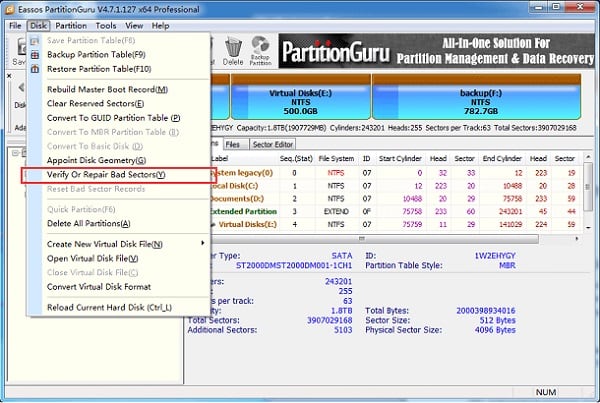
Partition Guru пайдалану
Флэш-диск
Мәселен, қатені түзету әдісі «Файл немесе қалта бүлінген. Оқуға мүмкіндігіміз болмайды «біз флеш-дискімен айналысқан кезде. Келесілерді орындаңыз:
- Компьютеріңіздегі басқа USB қосқышын қолданып көріңіз (пайдаланылатын қосқыш пайдаланылуы мүмкін);
- Сіздің флэш-дискіңізді басқа компьютерде оқып көріңіз;
- Жоғарыда аталған CHKDSK утилитасын пайдаланып процедураны орындаңыз (пәрменді теру кезінде, флеш-дискке сәйкес келетін әріпті көрсетіңіз);
- Антивирустық бағдарламалық жасақтаманы қолданып, флэш-дискіңізді тексеріңіз;
- Драйверлерді жаңартыңыз. Ол үшін Құрылғы менеджеріне өтіңіз (Бастау түймешігін басып, іздеу жолында devmgmgt.msc енгізіңіз және enter пернесін басыңыз) «Диск құрылғылар» тармағын тауып, оны басыңыз. Ашылған тізімде флэш-дискіңізді тауып, оны тінтуірдің оң жағымен басыңыз да, «Драйверді жаңарту» дегенді таңдаңыз;
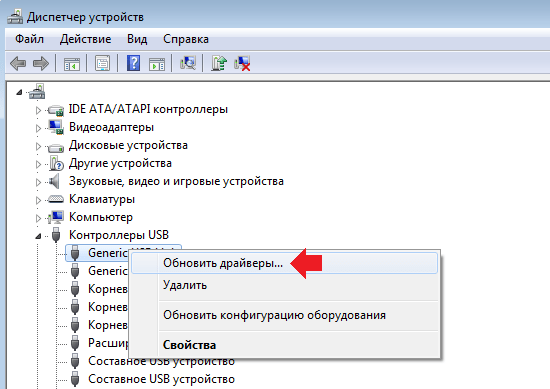
Flash drive драйверлерін жаңартыңыз - Флеш-жинағының мазмұнын қалпына келтіру үшін бағдарламаны пайдаланыңыз (мысалы, R-Studio ). Осы бағдарламалық жасақтаманы компьютеріңізге жүктеңіз және орнатыңыз (желідегі тегін нұсқаларды іздеуді ұсынамын), USB флэш-дискісін компьютерге салып, осы бағдарламаны іске қосыңыз.
Бағдарлама мәзірінде флэш-дискіні нұқып, жоғарғы жағында «Сканерлеу» опциясын таңдаңыз. Дискінің мазмұны сканерленеді, ал қалпына келтірілетін қалталардың тізімін көресіз (қызыл крест бар жерде - оны қайта қалпына келтіре алмайсыз).
Қалпына келтірілген файлдарды қалпына келтіріп, «Restore Marked» дегенді нұқыңыз және қалпына келтірілген файлдар орналастырылатын каталогты көрсетіңіз. Қалпына келтіргеннен кейін, деректерді қатты дискідегі қауіпсіз орынға көшіруді және флэш-дискіні өзі пішімдеуді ұсынамын.
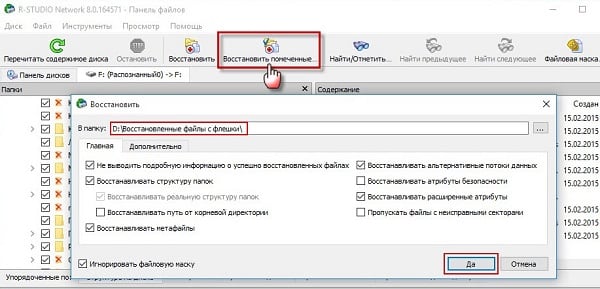
Қорытынды
Ақаулықтарды талдау кезінде «Файл немесе қалта бүлінген» қатесі. Оқу мүмкін емес «, ең алдымен, дискілерге физикалық зақымдардың жоқтығына көз жеткізіп, зақымдалған файлдарды тексеру және жөндеу үшін chkdsk утилитасының мүмкіндігін пайдаланыңыз. Егер chkdks мүмкіндіктері жеткіліксіз болса, жоғалған файлдарға кіруді қалпына келтіруге көмектесетін мамандандырылған бағдарламалардың (мысалы, жоғарыда аталған Partition Guru немесе R-Studio) функционалдығын пайдалануды ұсынамын. Егер осы кеңестердің ешқайсысы сізге көмектесе алмаса, мен құрылғыңызды қызмет көрсету орталығына хабарласқым келуі мүмкін - сіздің құрылғыңыз жөндеуге немесе толық ауыстыруды қажет етеді.

 ( 57 бағалар, орташа: 4.75 оның 5)
( 57 бағалар, орташа: 4.75 оның 5)
Сізге үлкен рақмет, сіздің мақалаңыз шынымен көмектесті!
Сізге ұзақ өмір, тамаша адам! Тек үлкен рахмет!
Үлкен мақала! Рахмет.
Рахмет! Сіздің мақалаңыз маған көмектесті
Құдай сізге батасын береді, адам, сіз осы карменді осы мақалада өзіңіз үшін үш ұрпақты тазартыңыз)
Рахмет)
Макро және түсінікті мақалаға өте рахмет! Және секіруге арналған сілтеме. Мен жұмыс істеймін ... нәтиже әлі күнге дейін түсініксіз, бірақ бәрібір алынған білім үшін - рахмет.
ҚҰТТЫҚТАЙМЫЗ !!!
Жақсы дәрігер Айболит!
Пожалуйста, айтыңызшы, менде WD бар 1 TB, кеше теледидар көріп кейін теледидар, мен ноутбук бастады, бұл қате жазады. Бағдарламаны қалпына келтіру үшін қандай бағдарламаны қолдануға болады?
рахмет, сіздің теріңізді флешкада сақтаған барлық жұмыс істейтін заттар болды
Үлкен рахмет !!! Сізсіз мен не істемекпін! Құдай сені жарылқасын!
Wow Салқын! Үшінші тарап бағдарламалары жоқ қатты дискіде қалпына келтірілген деректер. Рахмет
Рахмет, бәрі анық, қарапайым және жақсы сипатталған. Менің жұмыс үстеліндегі файлдармен жұмыс істейтін қалта бұл мәселені берді, бұл бірінші рет қайта іске қосылды. Бетбелгілерге сақталды! Бірнеше жыл бұрын қолданылған r-студия, бағдарлама камерада пішімделген жад картасынан көптеген фотосуреттер мен бейнелерді қалпына келтіруге көмектесті.
Қызықты ақпарат үшін рахмет !!!
Көп рахмет !!! Біз барлық суреттерді 6 жыл бойы қалпына келтірдік !!!
пәрмен жолы арқылы! әйелі қуанышқа секіреді!
Рахмет! Өте көмектесті
Үлкен рахмет! Командалық жол әдісі көмектесті. Рас, флешкадағы кейбір файлдар жоғалып кетті, бірақ мен бақытты болдым, маған маңызды емес нәрсе кетіп қалды.
Үлкен рахмет! Командалық жол әдісі көмектесті. Рас, кейбір файлдар жоғалып кетті, бірақ мен үшін маңызды емес нәрсені жоғалтып алдым.
Сізге үлкен рахмет .. Қатты диск 2 титабайтта көп ақпарат жинақталған!
Үлкен адам THANKS !!!
Сізге үлкен рахмет, Lenovo флэш-дискісін келесіге ашуға көмектестім: Пәрмен жолын әкімші ретінде іске қосыңыз (Бастау түймешігін басып, іздеу жолында cmd деп жазыңыз, сәйкес бағдарлама табылған бағдарламалардың тізімінде пайда болады, оны тінтуірдің оң жақ түймешігімен басып, Әкімші ретінде іске қосу пәрменін таңдаңыз. «). Пайда болған пәрмен жолында пәрменді теріңіз
Рахмет Маңызды құжаттарды қалпына келтіруге тура келді.
Авторға үлкен рахмет! Тіпті аққұбалар да мұны қалай түсінді))) hahahaha
Шынайы адам рахмет !!! Қатты дискідегі маңызды қалта оқылмады. «Chkdsk c: / f және enter enter» әдісі көмектесті.
Көптеген балаларға рахмет! қалпына келтірілген диск
қажет емес сөздер жоқ, пайдалы және пайдалы
Жоғарыда айтылғандардың ешқайсысы көмектесті. Қатты диск кептеліп, алдымен ол ақаулықтарда күнә жасаған, бірақ ақыр соңында ол қуатының жеткіліксіз екендігі анықталды, себебі электр қуаты өздігінен шығарылып, өзгертілуі керек еді. Және бәрі қалыпты жағдайға оралды. Мен бұл мақаланың арқасында өзім ойласам, мұның мүмкін болатынына күмәнданбадым
Үлкен рахмет! Бұл шынымен де жұмыс істейді!
Рахмет! Өте пайдалы. Әдіс жұмыс істейді!
Үлкен рахмет. Бұл мақала мені өте қызықты ...
Пәрмен жолымен қалпына келтіруге болады. Мақала авторына үлкен рахмет !!!
Рақмет, мейірімді адам! Денсаулық және ұзақ өмір !!!
Жүректен! Деректерді қалпына келтіруге көмектесті. Құдай сізге денсаулық сыйлайды!
Үлкен рахмет! Алғашқы командалық кеңес кеңес берді!
Спасибо! Көмектелген)
Үлкен рахмет!
Сіз осы мақалада сіз өте құтқарылды.
Рахмет! Әрине, анық, және, ең бастысы, ол жұмыс істейді !!!